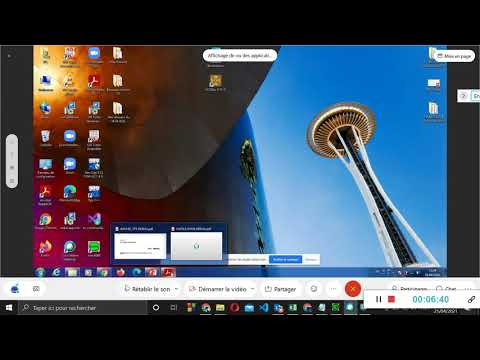La restitution tactile d’un clavier à écran tactile est cruciale, à mon avis, mais je n’aime pas les sons lorsque je tape les touches. Vous n'êtes peut-être pas comme moi. Peut-être que les sons sont votre truc, mais les vibrations sont gênantes. Ou peut-être que vous n'aimez pas les deux (vous vous révoltez!). La bonne nouvelle est que vous activez ou désactivez ces deux fonctionnalités dans Google Keyboard, vous pouvez également régler chacun d'eux. Voici comment.
Comme pour tout le reste, la navigation dans les options de son et de vibration commence dans le menu Paramètres du clavier. C’est une tâche ardue, mais si vous choisissez d’accepter cette mission, appuyez longuement sur le bouton situé juste à gauche de la barre d’espace. Il n’ya pas de retour en arrière maintenant.

Une fois la touche relâchée, une fenêtre contextuelle apparaît avec deux options: pilule rouge ou pilule bleue Langues et paramètres Google Keyboard. Appuyez sur le dernier.



Une fois que l’option «Son au clavier» est activée, l’option ci-dessous vous permettra de personnaliser le mode bruyant le son est. Il est réglé sur «Système par défaut», mais vous pouvez utiliser le curseur pour ajuster le volume au niveau souhaité.


Si vous faire comme dans le cas contraire, vous pouvez régler le niveau de vibration (dans le menu situé juste en dessous). Personnellement, j’ai trouvé que «Système par défaut» était suffisamment puissant, mais rien ne vaut une vibration au niveau des chocs pour vous faire savoir que vous êtes en vie. Allez-y, montez à fond - voyez à quel point cette chose peut devenir stupide. À 100 ms, mon téléphone ressemble à un tout petit mangeur d’herbe. Je ne peux pas imaginer taper ainsi plus de trois mots environ. Mais si ça vous plait, je suis content que ça existe.


La version la plus récente de Google Keyboard a supprimé une page ou deux du livre des claviers tiers les plus populaires, ce qui ne fait que rendre ce clavier encore meilleur qu'avant. Il existe de nombreuses options de personnalisation pour que vous puissiez taper comment vous voulez taper (même si cela ne peut être décrit que comme «médiocre»), ce qui, à notre avis, est plutôt soigné.